Tabloya naverokê
Xebatkirina bi formata Dîroka Microsoft Excel re pir gelemperî ye. Em wan ji bo hesabên cihêreng bikar tînin. Dîrok yek ji formên bingehîn ên Excel-ê ye. Excel têra xwe jîr e ku forma Giştî veguherîne forma Dîrokê. Lê dibe ku rewş hebin ku tarîx di forma Giştî an Nivîsar de ne. Di vê tutoriyê de, em ê nîşanî we bidin ka meriv çawa di Excel-ê de bi mînakên guncaw û nîgarên xwerû tarîxê ji forma Giştî vediguhezîne formata Dîrokê.
Pirtûka Xebatê ya Pratîkê dakêşin
Vê pirtûka xebatê ya pratîkê dakêşin.
Geştî veguherînin Number.xlsx
7 Awayên Bikêr ji bo Veguherandina Forma Giştî ya Dîrokê li Excel
Li vir, em 7 pêşkêşî we dikin. rêbazên bikêr û bi bandor ji bo veguhertina forma Giştî bo formata Dîrokê. Em ji we re pêşniyar dikin ku hûn van hemî rêbazan fêr bibin û li ser databasa xwe bicîh bikin.
Nîşe: Formata gelemperî di Excel de tê wateya ku formatek diyarkirî tune. Kengê ku hûn di hucreyekê de nirxek hejmarî an alphanumerîkî binivîsin, Excel wan di forma Giştî de dihejmêre. Ji ber vê yekê di vê tutoriyê de, em ê nivîs û jimareyan ligel formata giştî veguherînin formata Dîrokê.
1. Vebijarka Kontrolkirina Çewtiyê ya di Excel de ji bo Veguheztina Giştî bo Dîrokê
Carnan Dîrok-daneyên dibe ku di forma Giştî de bin. Ew dikare ji ber xelet karanîna formatên daneyê çêbibe. Ew ê li kêleka şaneyan nîşanek xeletiyê nîşan bide.
Berî sepandina vê rêbazê, pê ewle bin ku Vebijarka Kontrolkirina Çewtiyê e.çalak kirin.
Em Excel365 bikar tînin. Ji bo çalakkirina Vebijarka Kontrolkirina Çewtiyê :
1. Bikirtînin Pelê > Zêdetir > Vebijêrk.
2. Hilbijêre Formulan .
3. Di Kontrolkirina Çewtiyê de, binere Vekolandina xeletiya paşxanê çalak bike box.

Niha, li danehevê binêre:
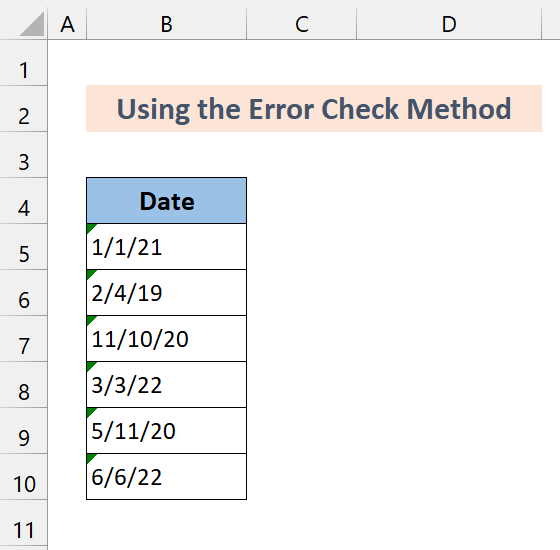
Li vir, tarîx di forma Giştî de ne. Ji bo tespîtkirina pirsgirêkê, li ser her hucreyê bikirtînin. Hûn ê qutiyek bibînin, ku nîşanek xeletiyê li kêleka şaneyê nîşan dide.

Niha, gavên jêrîn bişopînin.
📌 Gavên
1. Li qutiya nîşana çewtiyê bikirtînin.
 Ew nîşan dide ku dîroka nivîsê salek du-hejmarî ye. Ji ber vê yekê ev ne di formata dîrokê de ye. Ji bo çareserkirina vê,
Ew nîşan dide ku dîroka nivîsê salek du-hejmarî ye. Ji ber vê yekê ev ne di formata dîrokê de ye. Ji bo çareserkirina vê,
2. Yek bikirtînin XX-ê biguherînin 20XX vebijêrk.

Wek ku hûn dibînin ew forma giştî veguherand formata nivîsê.
3. Niha, şaneyên mayî hilbijêrin û Veguhezîne XX bo 20XX vebijêrk.
> 
Ew ê hemûyan veguherîne formata dîrokê.
2. Vebijarka Forma Hejmarê di Excel de ji bo Veguheztina Giştî bo Dîrokê
Li vir, em heman bikar tînin database. Lê rêbaza me cuda ye. Em ê wan bi karanîna vebijarkên cûrbecûr yên formata Hejmarê yên ku di tabloya Home an di pencereya Hêleyên Format de li Excel-ê de berdest in, veguherînin Dîrokê. Ka em gavên jêrîn bibînin.
📌 Gavên
1. Pêşî, rêza şaneyan hilbijêrin B5:B10 .

2. Ji tabloya Mal , herin Hejmar kom. Li ser tîra berfirehkirinê bikirtînin. Piştî wê, qutiya diyalogê Hêneyên Format bikin dê xuya bibe.

3. Niha, Dîrok hilbijêrin. ji Kategorî. Di vebijarka Tîp de, hûn ê celebên celebên tarîxê bibînin. Yekî minasib hilbijêre.

4. Çape OK .

Wek ku hûn dibînin, em di veguhertina formata giştî bo formata tarîxê de di Excel de serketî ne.
3. Vebijêrkek Taybet a Excel ji bo Guhertina Giştî heya Dîrokê
Niha, em bikar naynin vê rêbazê pir caran. Lê ew dikare formata nivîsê veguherîne forma tarîxê. Em vê rêbazê ji bo daneheva jêrîn bikar tînin:

📌 Gavên
1. Pêşî, kopî bikin her şaneyek vala.

2. Niha, rêza şaneyan hilbijêre B5:B8 .

3. Niha, li ser bijartinê rast-klîk bikin, li ser Paste Taybet bikirtînin. Piştî wê, qutiya diyalogê ya Taybet Bipêçin dê xuya bibe.

4. Niha, bişkoka radyoyê Zêde bike hilbijêre.

5. Piştre, li ser OK bikirtînin. Ew ê wan veguherîne forma Giştî .

Excel rêzika nivîsê vediguherîne jimarekê û sifirekê lê zêde dike ku nirxê naguherîne. Hûn jimareya rêzeya dîrokê di forma Giştî de distînin.
6. Niha, em ê wê wekî rêbaza berê format bikin. Ji tabloya Mal , biçin Hejmar Li ser tîra berfirehkirinê bikirtînin. Piştî wê, qutiya diyalogê Hêleyên Format bikin wê derkeve holê.
7. Paşê, Dîrok ji Kategoriyê hilbijêrin. Di vebijarka Tîp de, hûn ê celebên celebên tarîxê bibînin. Yekek minasib hilbijêre.

8. Çape OK .

Wek ku hûn dibînin, me rêzikên nivîsê veguherandine forma tarîxê.
Xwendinên bi vî rengî:
- Çawa Nivîsar Bo Dîrokê Veguherînin di Excel de (10 awayan)
- Di Excel de Hejmara Biguherîne Dîrokê (6 Rêyên Hêsan)
4. Bibînin & amp; Fermana Guhertina Giştî ya Dîrokê li Excel-ê Biguherîne
Naha, ev rêbaz dê ji bo her formatek Giştî an formata Nivîsê nexebite. Em ê karakterek taybetî bi karaktera slash (“/”) biguherînin. Dûv re ew ê bixweber veguhezîne formata Dîrokê.
Ji bo nîşandana vê rêbazê, em vê danehevê bikar tînin:

📌 Gavên
1. Pêşî, rêza şaneyan hilbijêre B5:B9

2. Paşê, li ser klavyeyê Ctrl+F bikirtînin.
3. Hilbijêre Biguherîne vebijêrk.
4. Di qutika Çi Bibîne de, Xal (“) binivîsin, û di qutîka Li şûna binivîsin, slash binivîsin. (“/”).

5. Bikirtînin Ok .

Wekî ku hûn dibînin, vê fermanê databasa me veguherandiye formata dîrokê.
5. Nivîsar ji Stûnan re Wizard li Excel ji bo Guhertina Giştî bo Dîrokê
Niha, ev rêbaz dêtenê ji bo cûreyên sînorkirî yên formatên gelemperî dixebitin. Ji bo nîşan bide, em ê vê databasê bikar bînin:

📌 Gavên
1. Pêşî, rêza şaneyan hilbijêre B5 : B8.

2. Biçe ser Daneyên tab. Vebijarka Nivîs bo Stûnan Hilbijêre

3. Di qutîka diyalogê de, bişkoka Delimited bişkojka radyoyê hilbijêre. . Dûv re, li ser Pêş bikirtînin.

4. Di vebijarka veqetanderên de, hemî qutikan rakin. . Dûv re, li ser Pêş

5 bikirtînin. Di forma daneya stûnê de, Dîrok hilbijêrin. Û ji pelika daketinê yek ji vebijarkan hilbijêrin. Em forma DMY bikar tînin.

6. Bikirtînin Biqedînin.

Wekî ku hûn dibînin, em di veguhertina forma giştî bo formata dîrokê de serketî ne.
6. Karên VALUE, DATEVALUE, û DATE Ji bo Veguherandina Giştî bo Dîrokê
Naha, di vê rêbazê de, em fonksiyonan bikar tînin ku forma Giştî ya Dîrokê veguherînin. Van sê fonksiyonan dê bi bandor bixebitin ku pirsgirêka we çareser bikin. Piştrast bike ku hûn wan lînkan bikirtînin da ku hûn bêtir li ser wan zanibin.
6.1 Bikaranîna Fonksiyona VALUE
Fonksiyon VALUE rêzika nivîsê ya ku jimarekê temsîl dike vediguherîne jimarekê. Her weha hûn dikarin wê bikar bînin ku forma gelemperî veguherînin forma tarîxê.
Sîntaks :
= VALUE(nivis)text : Pêdivî ye. Nivîsar di nav niqteyên anreferansek ji bo şaneyek ku tê de nivîsa ku hûn dixwazin veguhezînin vedihewîne.
Ji bo nîşandana vê yekê, em ê vê databasê bikar bînin:

📌 Gav
1. Formula jêrîn li Hûna B5 binivîsin.
=VALUE(B5) 
2. Paşê, pêl Enter bike.

3. Piştî wê, îkona Destêra tije bikişîne ser rêza şaneyan B6:B8 .

Wek ku hûn dibînin, me forma giştî bi serketî veguherandiye formata tarîxê.
6.2 Bikaranîna Fonksiyona DATEVALUE
Niha, Fonksiyon DATEVALUE diguherîne. tarîxa nivîsê di nav kodên tarîx-dem yên ku di forma Giştî de ne. Dûv re divê hûn wê bi vebijarkên Forma Hejmarê wekî rêbaza berê ya ku me berê nîşan da format bikin.
Sîntaks:
=DATEVALUE( date_text)Divê hûn referansa şaneyê di fonksiyona DATEVALUE de derbas bikin. Ji bo vê yekê çêtir fêm bikin, li vê danehevê mêze bikin:

Tenê Encamê forma stûnê biguherînin bi bikaranîna vebijarka Hêneyên Format . .

Piştî wê, hûn ê karibin dîrokê di forma tarîxa rastîn de bibînin.
6.3 Bikaranîna Fonksiyona DATE
Fonksiyon DATE jimareya rêzeya rêzimanî ya ku dîrokek taybetî temsîl dike vedigerîne. Em ê vê fonksiyonê bi fonksiyona RIGHT , fonksiyona MID û ÇEPê re bi kar bînin.fonksiyon.
Sîntaksa fonksiyona DATE:
=DATE(sal, meh, roj)Formula giştî ya vê rêbazê:
=DATE(RIGHT(nivis,hejmar_char),MID(nivis,start_num,num_char),LEFTtext,num_char))Di dîmena jêrîn de çend mînakên vê rêbazê di çalakiyê de destnîşan dike:
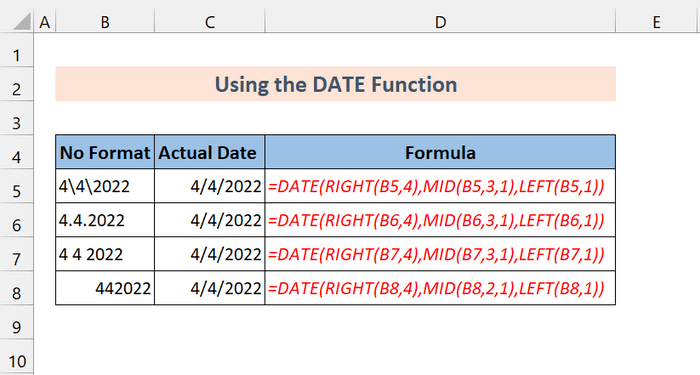
Tiştê ku hûn bikin ev e ku referansên hucreyê û hejmara tîpan di fonksiyonan de biguherînin. .
7. Operasyonên Matematîkî yên Ji bo Veguherandina Giştî ya Di Excel de
Niha, hûn dikarin xebatek matematîkî ya hêsan bikin ku forma Giştî ya Dîrokê veguherînin. Lê ji bîr mekin, divê hûn vê operasyonê bêyî guheztina nirxên Dîroka rastîn bikin. Ji ber vê yekê, dîroka weya rastîn wekî tarîxa Nivîsê bimîne. Ji bo veguhertinê hûn dikarin lêzêdekirin, pirkirin, dabeşkirin, an ducarî negasyonê bikin.
Operasyonên bi vî rengî wê ji we re bikin:
=text+0
=text*1
=text/1
=–text
The wêneya jêrîn dê di derheqê vê rêbazê de ramanek zelal bide we:

Heke nirx jixwe di formata dîrokê de be, ne hewce ye ku hûn van operasyonan bikin.
2> 💬 Tiştên Bîrnebûnê
✎ Microsoft Excel ji 1ê Çileya Paşîn, 1900-an vir ve diparêze. Ji ber vê yekê, karanîna fonksiyona Excel DATEVALUE di tarîxên berê de dê #VALUE nîşan bide! Çewtî.
✎ Fonksiyona DATEVLUE nikare nirxan biguherîne tarîxan. Ew tarîxên nivîsê vediguhezîne forma dîroka rastîn. Ji bo vêsedem, fonksiyona VALUE bikar bînin.
✎ Heke hûn vê rêbazê tevlihev dibînin, hewl bidin ku dîrokan bi karanîna koma Forma Hejmarê ya di Malê <7 de biguherînin>tab. Divê di rêza yekem de ev rêbaza weya bijarte be.
Encam
Ji bo bi dawîkirinê, ez hêvîdar im ku ev tutorial di derheqê veguherandina forma giştî ya tarîxê de di Excel de zanyariyek kêrhatî peyda kiriye. . Em pêşniyar dikin ku hûn van hemî rêwerzan li ser databasa xwe fêr bibin û bicîh bînin. Pirtûka xebata pratîkê dakêşin û van bixwe biceribînin. Di heman demê de, di beşa şîroveyê de ji we re nerînên xwe bidin. Bersivdana weya hêja me motîve dike ku em dersên bi vî rengî biafirînin. Ji bîr nekin ku hûn malpera me Exceldemy.com ji bo pirsgirêk û çareseriyên cihêreng ên girêdayî Excel-ê kontrol bikin.

